ווי צו פאַרשטעלן רעקאָרד אויף Samsung S10 און S10 Plus
27 אפריל 2022 • פיילד צו: שפּיגל טעלעפאָן סאַלושאַנז • פּראָווען סאַלושאַנז
סקרין רעקאָרדינג קענען זיין גאַנץ באַטייַטיק אין ערטער ווו איר דאַרפֿן צו ראַטעווען עפּעס וויכטיק צו היטן אָדער האַלטן אַ רעקאָרד פון. דער דינסט האט דערלויבט יוזערז צו זיין מער ווידזשאַלאַנט אין שפּאָרן באַטייַטיק מאָומאַנץ וואָס זיי טייל מיט אין זייער לעבן. פילע אַנדרויד פאָנעס האָבן שוין באשאפן און באַקענענ אין די מאַרק, ווו זיי פיטשערד פאַרשידענע מכשירים. אָבער, מכשירים אַזאַ ווי פאַרשטעלן רעקאָרדערס האָבן נישט געווען אַ טייל פון פילע אַנדרויד דעוויסעס בנימצא אין די מאַרק. דעוועלאָפּערס אַזאַ ווי סאַמסונג האָבן ינטראָודוסט דעם שטריך אין זייער לעצט סמאַרטפאָנעס ווו יוזערז קענען יפישאַנטלי שאַפֿן ווידיאס פון וויכטיק מאָומאַנץ צו ראַטעווען זיי פֿאַר צוקונפֿט דאַרף. סאַמסונג גאַלאַקסי ס 10 און ס 10 פּלוס זענען צוויי בוילעט און מאָדערן פאָנעס וואָס קענען צושטעלן אַ סוויווע צו זיין יוזערז פֿאַר פּראָליפיק רעקאָרדינג, אָבער, עס זענען זיכער אַדווייזערז צו האַלטן אין זינען ווען איר זוכט פֿאַר אַ פּלאַטפאָרמע צו פאַרנוצן די סערוויס. דער אַרטיקל ינטראַדוסיז איר די פאַרשיידנקייַט פון מכשירים וואָס זענען בארעכטיגט פֿאַר פאַרשטעלן רעקאָרדינג מיט אַ וועגווייַזער וואָס דיפיינז ווי צו פאַרשטעלן רעקאָרד אויף Samsung S10.
- טייל 1. ניצן 'סקרין רעקאָרדער' געבויט-אין סאַמסונג גאַלאַקסי פאָנעס (S9 און שפּעטער)
- טייל 2. ווי צו נוצן MirrorGo צו פאַרשטעלן רעקאָרד סאַמסונג ס10? (אַנדרויד 6.0 און העכער)
- טייל 3. עצה: ווי צו פאַרשטעלן רעקאָרד שפּילערייַ מיט 'שפּיל לאַונטשער' (רובֿ סאַמסונג גאַלאַקסי פאָנעס)
- טייל 4. אָפט געשטעלטע פֿראגן
טייל 1. ניצן 'סקרין רעקאָרדער' געבויט-אין סאַמסונג גאַלאַקסי פאָנעס (S9 און שפּעטער)
איידער פאַרשטעלן רעקאָרדינג איז באַקענענ אין די מאַרק, עס איז געווען קיין באַגריף פון נעמען אַ הויך-קוואַליטעט ווידעא פון דעם עקראַן פֿאַר שפּאָרן אַ רעגע אין די געשעעניש וואָס איז געווען געשעעניש אַריבער די מיטל. ווי פאַרשטעלן רעקאָרדינג איז באַקענענ צווישן יוזערז, פילע געפֿונען עס גאַנץ עפעקטיוו אין קאַנסומינג און געקוקט פאָרויס צו ימפּרעסיוו פּלאַטפאָרמס וואָס געפֿינט אַזאַ באַדינונגס. פאַרשידענע דעוועלאָפּערס געפרוווט צו ברענגען אַרויף סאַלושאַנז, ווו פילע פּראָדוסעד גוט אַפּלאַקיישאַנז הצלחה, און פילע ניט אַנדערש. איבער אַ צייט, עס איז געווען איינגעזען דורך די סאָרט דעוועלאָפּערס אַז די סערוויס איז געווען געבעטן אויף קייפל פּלאַטפאָרמס דורך מיליאַנז פון ניצערס, וואָס געפֿירט צו די שאַפונג פון געבויט-אין פאַרשטעלן רעקאָרדינג מכשירים. סאַמסונג ינטראָודוסט זייער אייגענע 'סקרין רעקאָרדער' איבער די מעלדונג פון גאַלאַקסי ס 9, וואָס איז געווען פאָרויס דורך זייער ווייַטער יטעראַטיאָן, די סאַמסונג גאַלאַקסי ס 10. די געצייַג דעוועלאָפּעד איבער דעם מאָדעל איז געווען מער ינטואַטיוו און קאַגניטיוו אין נוצן און דורכפירונג, כאָטש די פּראָצעדור צו נוצן זיי איז גאַנץ ענלעך. ווען איר געפֿינען די צונעמען אופֿן צו נוצן די סקרין רעקאָרדער אויף דיין גאַלאַקסי ס 10, איר זאָל שטענדיק קוקן פאָרויס צו נוצן זיין אייגענע געבויט-אין דינסט. אזוי, עס איז אַ נויט צו פּלאַן אַ געהעריק שריט-דורך-שריט פירער וואָס דערקלערן די נוצן. צו יפעקטיוולי נוצן Samsung ס סקרין רעקאָרדער פֿאַר דעוועלאָפּינג הויך-קוואַליטעט רעקאָרדעד ווידיאס, איר דאַרפֿן צו נאָכפאָלגן די גיידליינז ווי גייט. עס איז אַ נויט צו פּלאַן אַ געהעריק שריט-דורך-שריט פירער וואָס דערקלערן די נוצן. צו יפעקטיוולי נוצן Samsung ס סקרין רעקאָרדער פֿאַר דעוועלאָפּינג הויך-קוואַליטעט רעקאָרדעד ווידיאס, איר דאַרפֿן צו נאָכפאָלגן די גיידליינז ווי גייט. עס איז אַ נויט צו פּלאַן אַ געהעריק שריט-דורך-שריט פירער וואָס דערקלערן די נוצן. צו יפעקטיוולי נוצן Samsung ס סקרין רעקאָרדער פֿאַר דעוועלאָפּינג הויך-קוואַליטעט רעקאָרדעד ווידיאס, איר דאַרפֿן צו נאָכפאָלגן די גיידליינז ווי גייט.
שריט 1: איר דאַרפֿן צו מעגילע אַראָפּ דיין גאַלאַקסי ס פאַרשטעלן צו אַקסעס די שנעל אַקסעס פּאַנעל. אָבסערווירן די רשימה פון קנעפּלעך אויף דעם עקראַן און פּרובירן צו געפֿינען די "סקרין רעקאָרדינג" בילדל. אויב איר טאָן ניט געפֿינען די ייקאַן דאָרט, איר דאַרפֿן צו צאַפּן אויף די "דריי-דאַטיד" בילדל אין די שפּיץ רעכט פון די קנעפּלעך.

טרעטן 2: דאָס וועט פירן איר צו אַ נייַע פאַרשטעלן נאָך איר צאַפּן אויף די אָפּציע פון 'קנעפּל סדר' פון די קאַפּ-אַראָפּ מעניו. אויף דעם עקראַן, איר וועט זען אַ רשימה פון פאַרשידענע קנעפּלעך.

טרעטן 3: די שפּיץ זייַט פון די פאַרשטעלן וועט ווייַזן די קנעפּלעך וואָס קענען זיין מוסיף צו די טאַפליע. די דנאָ זייַט ווייזט די קנעפּלעך וואָס זענען שוין פאָרשטעלן אויף די טאַפליע פריער. שלעפּן און פאַלן די 'סקרין רעקאָרדינג' ייקאַן פון די בנימצא קנעפּלעך צו לייגן עס אין די קוויק פּאַנעל.

שריט 4: צוריקקומען צו די היים פאַרשטעלן און מעגילע אַראָפּ די S10 ס פאַרשטעלן צו עפֿענען די טאַפליע. אויסקלייַבן די 'סקרין רעקאָרדינג' קנעפּל פון דעם עקראַן און שטעלן אַרויף די קוואַליטעט פון די רעזולטאַט ווידעא צו גיינ ווייַטער.
טרעטן 5: איבער באַשטעטיקונג, אַ דריי-סעקונדע קאָונטדאָוון ינישיאַץ די פאַרשטעלן רעקאָרדינג. אַמאָל איר זענען פאַרטיק מיט די רעקאָרדינג, איר קענען פשוט צאַפּן אויף די 'האַלטן' קנעפּל פון די שפּיץ-לינקס ווינקל פון דיין פאַרשטעלן.

עס זענען עטלעכע אַדוואַנטידזשיז און דאַונסיידז ינוואַלווד אין ניצן דעם דינסט, וואָס איז צוגעשטעלט ווי גייט.
פּראָס:
- רעקאָרדס הויך-קוואַליטעט אינהאַלט אָן דאַונלאָודז.
- אַלאַוז איר צו רעקאָרדירן קיין פאַרשטעלן אין די מיטל.
חסרונות:
- בלויז געפֿינט אין עטלעכע Samsung מאָדעלס.
- אַפּערייץ אויף אַנדרויד 10.0 אָדער העכער.
טייל 2. ווי צו נוצן MirrorGo צו פאַרשטעלן רעקאָרד סאַמסונג ס10? (אַנדרויד 6.0 און העכער)
אין אַזאַ קאַסעס ווען איר טאָן ניט באַקומען די בעסטער פון די געבויט-אין פֿעיִקייטן פון דיין Samsung S10, אָדער איר זענט ענטאַנגגאַלד אין אַ סיטואַציע ווען דיין פאַרשטעלן מאַגנעטאָפאָן איז נישט אין אָפּעראַציע, איר קענט שטענדיק גיין פֿאַר אַ בעסער און ריזיליאַנט אָפּציע אין דעם מאַרק . אין דעם פאַל, איר קענען זוכן צו נוצן Wondershare MirrorGo ווי דיין געטאַוויי ווייכווארג מיט די אָפּציע צו האָבן אַ בעסער דערפאַרונג אין ניצן און אַפּערייטינג דיין מיטל בעשאַס פאַרשטעלן רעקאָרדינג.

Wondershare MirrorGo
רעקאָרדירן דיין אַנדרויד מיטל אויף דיין קאָמפּיוטער!
- רעקאָרדירן אויף די גרויס פאַרשטעלן פון די פּיסי מיט MirrorGo.
- נעמען סקרעענשאָץ און ראַטעווען זיי צו די פּיסי.
- זען קייפל נאָוטאַפאַקיישאַנז סיימאַלטייניאַסלי אָן פּיקינג אַרויף דיין טעלעפאָן.
- ניצן אַנדרויד אַפּפּס אויף דיין פּיסי פֿאַר אַ פול-פאַרשטעלן דערפאַרונג.
צו פֿאַרשטיין די אָפּעראַציע פון MirrorGo און דעם פּראָצעס וואָס מאכט עס דער בעסטער ברירה פֿאַר דיין Samsung S10 מאַרק, איר דאַרפֿן צו באַטראַכטן די סטעפּס וואָס זענען געפֿינט אונטן.
שריט 1: קאַטער ווייכווארג
איר דאַרפֿן צו אָפּלאָדירן און ינסטאַלירן די לעצטע יטעראַטיאָן פון MirrorGo אויף דיין קאָמפּיוטער און פאָרזעצן מיט קאַטער עס.
שריט 2: קאָננעקט דיווייסאַז און שפּיגל
נאָך דעם, איר דאַרפֿן צו פאַרלייגן אַ קשר פון דיין מיטל מיט די קאָמפּיוטער. קאָננעקט דיין סאַמסונג מיט די קאָמפּיוטער דורך אַ וסב קאַבלע און צאַפּן 'פאַרבינדן' צו לאָזן די אינהאַלט פון די סמאַרטפאָנע צו זיין געוויזן אויף דעם עקראַן פון די קאָמפּיוטער.

שריט 3: רעקאָרד סקרין
אַמאָל די פאַרשטעלן פון דיין רירעוודיק איז ארויס אויף די קאָמפּיוטער, איר דאַרפֿן צו צאַפּן אויף די 'רעקאָרד' קנעפּל אויף די רעכט טאַפליע צו אָנהייבן רעקאָרדינג. אָבער, ווען איר פאַרטיק רעקאָרדינג דיין Samsung S10, פשוט צאַפּן אויף די 'האַלטן' קנעפּל אויף דער זעלביקער טאַפליע און פירן אין דער טעקע ווו די רעקאָרדינג איז געראטעוועט אין די קאָמפּיוטער.

MirrorGo איז אַ זייער עפעקטיוו לייזונג ווען עס קומט צו נוצן דיין Samsung S10 אויף די קאָמפּיוטער און רעקאָרדירן זיין פאַרשטעלן מיט יז. עס זענען עטלעכע פונקטן פון דאַמאַנאַנס ווען עס קומט צו ניצן MirrorGo ווי דיין פאַרשטעלן רעקאָרדער, וואָס איז צוגעשטעלט ווי:
פּראָס:
- רעקאָרדירן, כאַפּן אָדער שפּיגל דיין סאַמסונג אויף אַ פּיסי אָדער הדטוו.
- לייכט רעקאָרד דיין פאַרשטעלן אָן רוטינג די מיטל.
- אַלאַוז איר צו נוצן דיין מויז צו אַרבעטן דיין טעלעפאָן ס פאַרשטעלן.
חסרונות:
- צי ניט פאָרשלאָגן אַ מעק ווערסיע.
טייל 3. עצה: ווי צו פאַרשטעלן רעקאָרד שפּילערייַ מיט 'שפּיל לאַונטשער' (רובֿ סאַמסונג גאַלאַקסי פאָנעס)
סאַמסונג יוזערז קענען שטענדיק גיין פֿאַר אן אנדער געבויט-אין געטאַוויי אָפּציע פֿאַר פאַרשטעלן רעקאָרדינג אויב זיי טאָן ניט האָבן אַן אַפּערייטינג סקרין רעקאָרדער אויף זייער דעוויסעס. Samsung 'Game Launcher' איז אַ זייער עפעקטיוו ברירה פֿאַר פאַרשטעלן רעקאָרדינג פֿאַר גיימערז, ווו זיי קענען לייכט רעקאָרדירן זייער גיימינג דערפאַרונג מיט דעם פּלאַטפאָרמע. די אַפּלאַקיישאַן, אָבער, איז לימיטעד בלויז צו אַרבעטן און רעקאָרדירן אין פאַרשידענע אַפּלאַקיישאַנז. צו לייכט נוצן די סערוויסעס פון שפּיל לאַונטשער אויף דיין Samsung S10 צו רעקאָרדירן קיין שפּיל אָדער אַ אַפּלאַקיישאַן צו טיילן עס אויף פאַרשידענע פּלאַטפאָרמס, איר דאַרפֿן צו פאָקוס אויף די סטעפּס אונטן.
שריט 1: עפֿן דיין שפּיל לאַונטשער און לאַקכענען אַרויף די פאַרשטעלן צו אַקסעס די 'ביבליאָטעק' פֿענצטער. איבער די פֿענצטער, איר דאַרפֿן צו צאַפּן אויף די דריי-דאַטיד ייקאַן אויף די שפּיץ פון די ביבליאָטעק.
שריט 2: סעלעקטירן דעם אָפּציע פון 'לייג אַפּפּס' צו עפֿענען די רשימה פון אַלע אַפּלאַקיישאַנז בנימצא אויף דיין סמאַרטפאָנע. אויסקלייַבן די אַפּלאַקיישאַן איר ווילט רעקאָרדירן און צאַפּן אויף "לייג" צו לייגן עס אין דער ביבליאָטעק פון דיין שפּיל לאַונטשער.

שריט 3: אַמאָל אַדדעד צו די ביבליאָטעק, איר דאַרפֿן צו צאַפּן אויף די ספּעציפיש אַפּלאַקיישאַן דורך אַקסעס עס און לאָזן די אַפּלאַקיישאַן אָנהייבן. אַמאָל עס איז סטאַרטעד, צאַפּן אויף די 'שפּיל מכשירים' בילדל אין דער נידעריקער-לינקס ווינקל פון דיין נאַוויגאַציע באַר.
שריט 4: מיט דער רשימה פון פאַרשידענע אָפּציעס בנימצא, צאַפּן אויף 'רעקאָרד' אין דער נידעריקער-רעכט ווינקל פון דעם עקראַן צו אָנהייבן רעקאָרדינג. אַמאָל איר זענען פאַרטיק, צאַפּן אויף 'האַלטן' אין דער נידעריקער רעכט ווינקל פון דיין פאַרשטעלן.
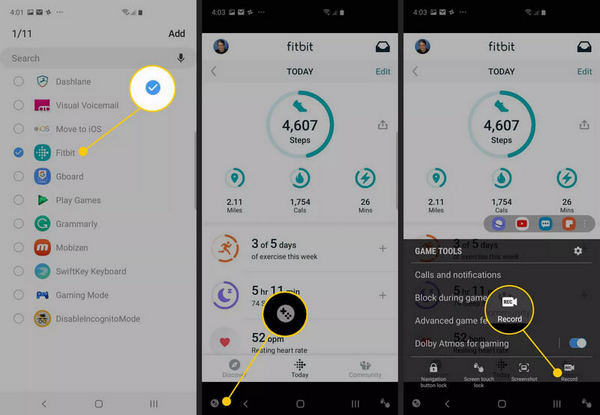
טייל 4. אָפט געשטעלטע פֿראגן
4.1 ווי לאַנג פון אַ ווידעא קען איך רעקאָרדירן אויף מיין טעלעפאָן?
ווידיאס מיט אַ הויך-האַכלאָטע באַשטעטיקן יוזשאַוואַלי האַלטן רעקאָרדינג נאָך 10 מינוט פון רעקאָרדינג צייט. אָבער, טשוזינג אַ נידעריקער האַכלאָטע באַשטעטיקן קען פאַרברייטערן די צייט.
4.2 ווי פיל פּלאַץ נעמט אַ פאַרשטעלן רעקאָרדינג?
די גרייס פון דעם פאַרשטעלן רעקאָרדינג טעקע ריינדזשאַז פון 3 מב צו 18 מב פֿאַר 15 מינוט פון רעקאָרדינג צייט. די גרייס איז יפעקטיוולי פּראַפּאָרשאַנאַל צו די האַכלאָטע סעטטינגס.
4.3 ווי אַזוי איר אַריבערפירן ווידעא פון טעלעפאָן צו קאָמפּיוטער?
אויב איר נוצן MirrorGo פֿאַר דעם פאַל, איר דאַרפֿן צו פשוט שטעלן אַ היט דרך און פירן עס צו געפֿינען אַלע דיין רעקאָרדעד ווידיאס געראטעוועט אין דעם וועג.
מסקנא
דער אַרטיקל האט דער הויפּט פיטשערד די מערסט צונעמען מעטהאָדס וואָס זענען בנימצא אין די מאַרק צו צושטעלן די Samsung S10 יוזערז פּראָוסידזשערז צו רעקאָרדירן זייער סקרינז יפישאַנטלי. איר דאַרפֿן צו גיין דורך דעם אַרטיקל צו באַקומען צו וויסן מער וועגן די דיסקאַסט מעטהאָדס.
סקרין רעקאָרדער
- 1. אַנדרויד סקרין רעקאָרדער
- בעסטער פאַרשטעלן רעקאָרדער פֿאַר רירעוודיק
- סאַמסונג סקרין רעקאָרדער
- פאַרשטעלן רעקאָרד אויף Samsung S10
- פאַרשטעלן רעקאָרד אויף Samsung S9
- פאַרשטעלן רעקאָרד אויף Samsung S8
- פאַרשטעלן רעקאָרד אויף Samsung A50
- סקרין רעקאָרד אויף LG
- אַנדרויד טעלעפאָן רעקאָרדער
- אַנדרויד סקרין רעקאָרדינג אַפּפּס
- רעקאָרד סקרין מיט אַודיאָ
- רעקאָרד סקרין מיט וואָרצל
- רופן רעקאָרדער פֿאַר אַנדרויד טעלעפאָן
- רעקאָרדירן מיט אַנדרויד SDK / ADB
- אַנדרויד טעלעפאָן רופן רעקאָרדער
- ווידעא רעקאָרדער פֿאַר אַנדרויד
- בעסטער 10 שפיל רעקאָרדער
- Top 5 רופן רעקאָרדער
- אַנדרויד mp3 רעקאָרדער
- פריי אַנדרויד קול רעקאָרדער
- אַנדרויד רעקאָרד סקרין מיט וואָרצל
- רעקאָרד ווידעא קאַנפלואַנס
- 2 iPhone סקרין רעקאָרדער
- ווי צו ווענדן סקרין רעקאָרד אויף iPhone
- פאַרשטעלן רעקאָרדער פֿאַר טעלעפאָן
- סקרין רעקאָרד אויף יאָס 14
- בעסטער iPhone סקרין רעקאָרדער
- ווי צו רעקאָרדירן iPhone פאַרשטעלן
- סקרין רעקאָרד אויף iPhone 11
- סקרין רעקאָרד אויף iPhone XR
- סקרין רעקאָרד אויף iPhone X
- סקרין רעקאָרד אויף iPhone 8
- סקרין רעקאָרד אויף iPhone 6
- רעקאָרד iPhone אָן דזשאַילברעאַק
- רעקאָרדירן אויף iPhone אַודיאָ
- סקרעענשאָט iPhone
- סקרין רעקאָרד אויף יפּאָד
- iPhone סקרין ווידעא קאַפּטורע
- פריי סקרין רעקאָרדער יאָס 10
- עמולאַטאָרס פֿאַר יאָס
- פריי סקרין רעקאָרדער פֿאַר יפּאַד
- פריי דעסקטאָפּ רעקאָרדינג ווייכווארג
- רעקאָרד גאַמעפּלייַ אויף פּיסי
- פאַרשטעלן ווידעא אַפּ אויף iPhone
- אָנליין סקרין רעקאָרדער
- ווי צו רעקאָרדירן קלאַש רויאַל
- ווי צו רעקאָרדירן פּאָקעמאָן GO
- דזשיאַמאַטרי דאַש רעקאָרדער
- ווי צו רעקאָרדירן מינעקראַפט
- רעקאָרדירן יאָוטובע ווידיאס אויף iPhone
- 3 סקרין רעקאָרד אויף קאָמפּיוטער






יעקב דייוויס
שטעקן עדיטאָר